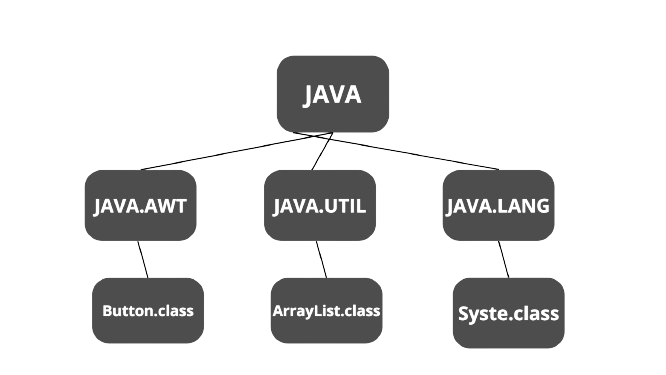Ne esistono diversi tipi, quello maggiormente usato è Eclipse.
Con una comoda interfaccia grafica, permette di scrivere codice Java, e
poi compilarlo ed eseguirlo con un semplice click del mouse.
Per scaicare Eclipse, bisogna andare alla pagina: https://www.eclipse.org/downloads/ e scaricare l’ultima versione.
Una volta scaricato, lo eseguiamo.
Eclipse – Cos’è
Eclipse è un ambiente di sviluppo integrato (Integrated Development
Environment – IDE).
Racchiude in un unico ambiente tutti gli strumenti che servono a un
programmatore: Editor, compilatore, debugger… .
Eclipse è uno tra i principali IDE disponibili al momento ed è tra i più usati in ambiente aziendale.
Può essere usato per programmare con molti linguaggi diversi (non solo Java).
Eclipse – Primo avvio
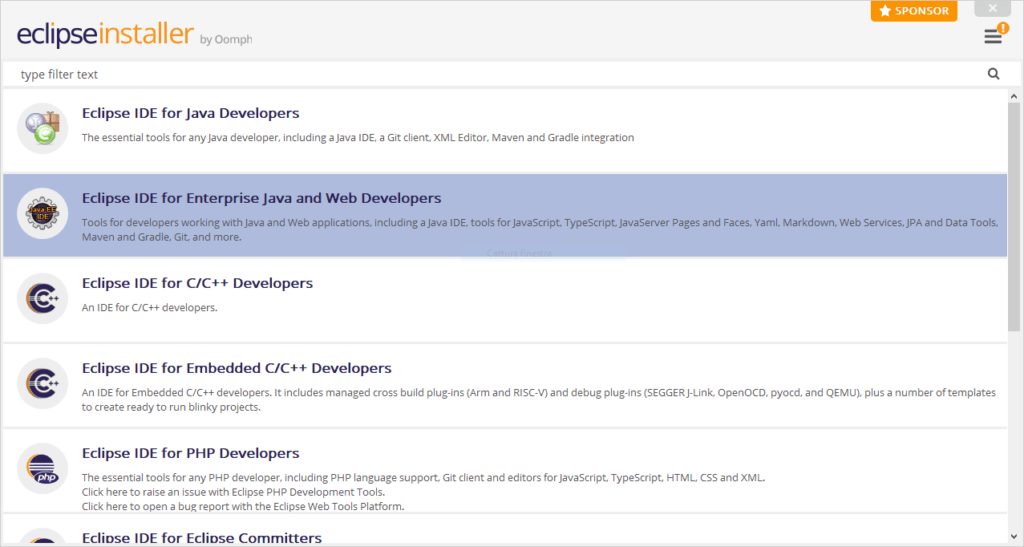
Una volta eseguito, ci apparirà una schermata per scegliere quale tipo di filtro di testo preferiamo.
Facciamo click sulla prima opzione (Eclipse IDE for Java Developers), e sucessivamente ci chiederà il percorso di installazione, una volta selezionato clicchiamo su Install e accettiamo la licenza.
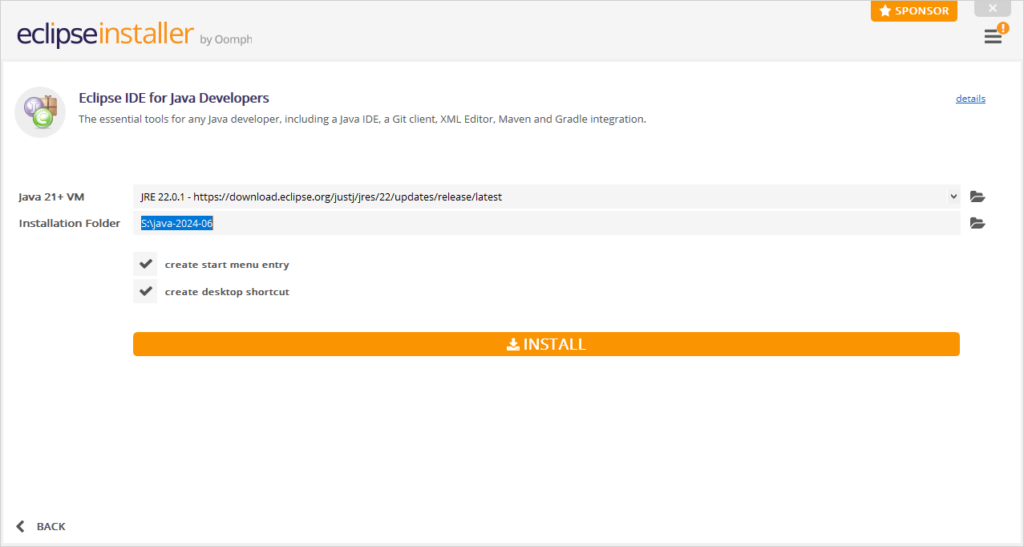
Una volta pronto, ci comparirà la scritta Launch su sfondo verde, ci clicchiamo e una volta selezionato il percorso di lavoro clicchiamo nuovamente su Launch.
Eclipse – View
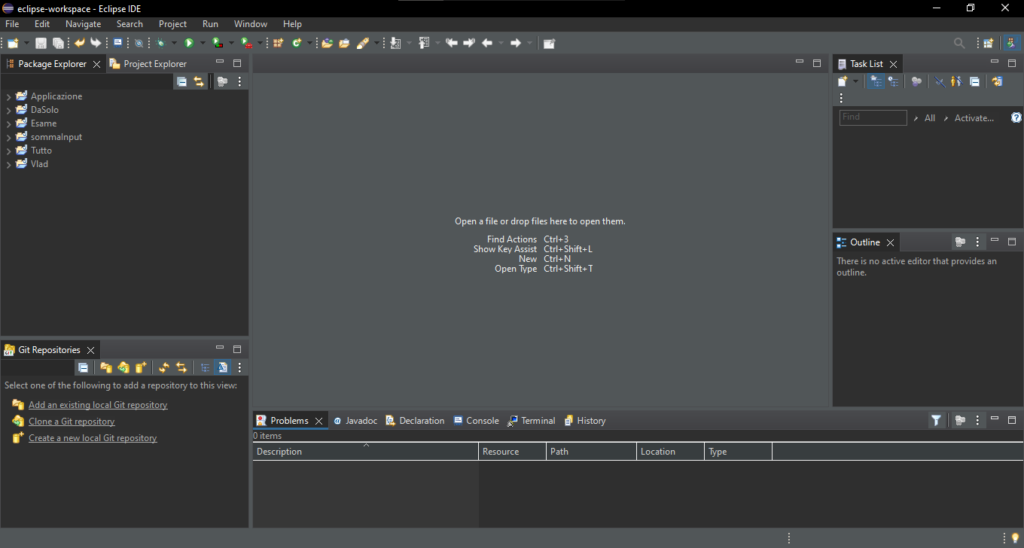
Ogni area della schermata principale di Eclipse viene detta Vista (View).
- La vista centrale ci consente di scrivere il nostro programma.
- La vista “Package Explorer” (a sinistra) mostra tutti i file creati.
- La vista “Outline” (a destra) mostra alcune informazioni sulla classe corrente.
- La vista “Problems” (in basso) riporta eventuali errori di compilazione.
- La vista “Console” (non in figura) ci consente di interagire con il programma in esecuzione
Un’insieme di viste prende il nome di Prospettiva (Perspective) Vedremo che oltre alla prospettiva mostrata in figura (Java) ne utilizzeremo un’altra (Debug) che include altre viste.
Eclipse – Creare un nuovo progetto
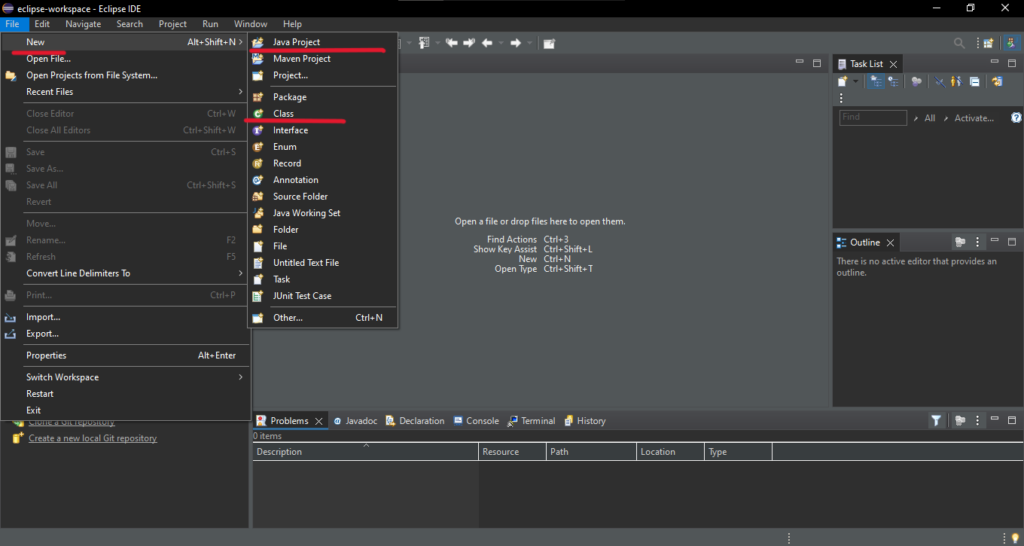
Per scrivere un programma dobbiamo innanzitutto creare un progetto che è un contenitore di classi Java le quali collegate tra loro.
Quando si realizza un programma complesso di solito si crea un progetto specifico che contiene tutte le sue classi.
È possibile creare un progetto per raccogliere tutte le classi realizzate.
Per creare un progetto:
- File > New > Java project
- File > New > Class (Spuntiamo la casella che ci dice: public static void main(String[] args).
Si aprono delle finestre di dialogo.